Drugsii
Neues Mitglied
- 19
Hallo,
heute möchte ich eine komplett Wiederherstellung des Puls Tablet von der Telekom, wie sie auch bei mir funktionierte vorstellen! Ich werde hier außerdem alle Links und Downloads rund um das Puls aufnehmen.
Benötigten Dinge:
Zuerst einmal erstellen wir einen Ordner der folgendes beinhaltet:
[X] Scattertext.txt - Entpackt aus dem Download
[X] Puls Software - Entpackt aus dem Download
Tablet:
versetzt euer Tablet in den Recovermodus, Crash-Kurs:
soweit so gut,- nun kann man mit Lautstärke leiser/lauter navigieren.
wenn man eine Speicherkarte hat bietet es sich an ein backup anzulegen (backup user data).
bevor wir zum eigentlichen Flashen kommen, führen wir eine Löschung des Systems durch.
Das backup kann unter Umständen bis zu 30min dauern, also sorgt für genug Strom auf dem Tablet vorhanden ist!
Sobald wir all diese Punkte abgearbeitet haben können wir direkt über das Recover Menu das Tablet ausschalten (power down) dies ist für das eigentliche Flashen wichtig.
Software vorbereiten,-
...in flash-tool angekommen, Spielen wir erstmal die Scatter.text ein.
Daraufhin zeigt er uns unten an welche Dateien vorhanden sind.
-Und auf Downloaden klicken-
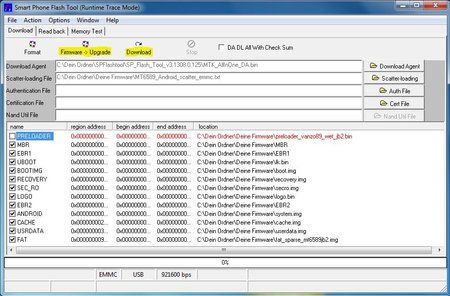
Anschließend Tablet mit dem Computer verbindem, dabei auf eine Sichere Verbindung achten [Kabel].
Der Upload der Software beginnt (in der Regel sollte dies unmittelbar nach dem Verbinden geschehen, und ~5min dauern Gelben Balken beachten)
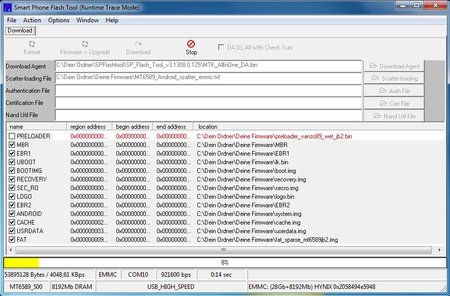
Wenn es fertig ist werdet ihr es sicher unschwer erkennen.
Ab hierhin Gratuliere ich euch. Das Tablet ist jetzt wieder auf absoluter Werkseinstellung! Der erste Start dauert in der Regel etwas länger. ~ 5min

Treiber:
USB-Treiber (USB VCOM Driver MT6589) - Hier Downloaden!
Software:
Telekom Puls Stock Rom Android 5.0 (Custom/System/Recover) - Hier Downloaden!
Scatter.txt *UPTODATE* (Custom/System/Recover) - Hier Downloaden!
Scatter.txt *OLD* (System/Recover) - Hier Downloaden!
Build.prop (Orginal) - Hier Downloaden!
Tools:
SP-Flash-Tool alle versionen - Hier Downloaden!
~ gerne wurde ich hier eure weiteren Errungenschaften mit dem Tablet hören und das ganze erweitert.
Danksagungen:
mastroo der die Scatter.txt selbst ausgewertet hat und auch die stockrom
Hochgeladen hat.
Tallis der die Build.prop exportiert hat.
**
Die Bildrechte liegen außschließlich bei dem benutzer rWx von der Seite Chinamobiles.Org. Und entsprechen nicht dieser Version des Flash sie sollen lediglich einen Überblick ermöglichen.
**
heute möchte ich eine komplett Wiederherstellung des Puls Tablet von der Telekom, wie sie auch bei mir funktionierte vorstellen! Ich werde hier außerdem alle Links und Downloads rund um das Puls aufnehmen.
Benötigten Dinge:
- Tablet
- Usb-kabel
- Computer
Zuerst einmal erstellen wir einen Ordner der folgendes beinhaltet:
[X] Scattertext.txt - Entpackt aus dem Download
[X] Puls Software - Entpackt aus dem Download
Tablet:
versetzt euer Tablet in den Recovermodus, Crash-Kurs:
- Lautstärke hoch und Tastensperre gedrückt halten bis ihr im Bootmenu seit
- Solange lautstärke Lauter drücken bis wir bei -> Recovery angekommen sind mit Leiser bestätigen
- Sobald das Smbol erscheint - Alle drei Tasten kurz drücken (häufig klappt es nicht beim ersten mal)
soweit so gut,- nun kann man mit Lautstärke leiser/lauter navigieren.
wenn man eine Speicherkarte hat bietet es sich an ein backup anzulegen (backup user data).
bevor wir zum eigentlichen Flashen kommen, führen wir eine Löschung des Systems durch.
- Wipe cache partition
- wipe data/ factory reset
Das backup kann unter Umständen bis zu 30min dauern, also sorgt für genug Strom auf dem Tablet vorhanden ist!
Sobald wir all diese Punkte abgearbeitet haben können wir direkt über das Recover Menu das Tablet ausschalten (power down) dies ist für das eigentliche Flashen wichtig.
Software vorbereiten,-
...in flash-tool angekommen, Spielen wir erstmal die Scatter.text ein.
Daraufhin zeigt er uns unten an welche Dateien vorhanden sind.
-Und auf Downloaden klicken-
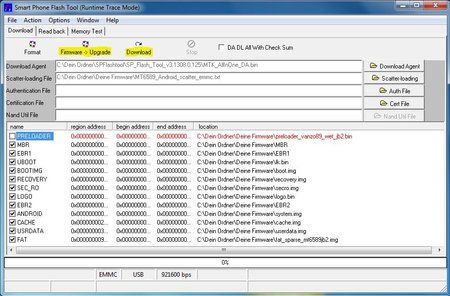
Anschließend Tablet mit dem Computer verbindem, dabei auf eine Sichere Verbindung achten [Kabel].
Der Upload der Software beginnt (in der Regel sollte dies unmittelbar nach dem Verbinden geschehen, und ~5min dauern Gelben Balken beachten)
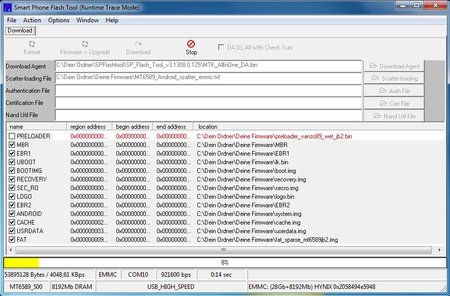
Wenn es fertig ist werdet ihr es sicher unschwer erkennen.
Ab hierhin Gratuliere ich euch. Das Tablet ist jetzt wieder auf absoluter Werkseinstellung! Der erste Start dauert in der Regel etwas länger. ~ 5min

Treiber:
USB-Treiber (USB VCOM Driver MT6589) - Hier Downloaden!
Software:
Telekom Puls Stock Rom Android 5.0 (Custom/System/Recover) - Hier Downloaden!
Scatter.txt *UPTODATE* (Custom/System/Recover) - Hier Downloaden!
Scatter.txt *OLD* (System/Recover) - Hier Downloaden!
Build.prop (Orginal) - Hier Downloaden!
Tools:
SP-Flash-Tool alle versionen - Hier Downloaden!
~ gerne wurde ich hier eure weiteren Errungenschaften mit dem Tablet hören und das ganze erweitert.
Danksagungen:
mastroo der die Scatter.txt selbst ausgewertet hat und auch die stockrom
Hochgeladen hat.
Tallis der die Build.prop exportiert hat.
**
Die Bildrechte liegen außschließlich bei dem benutzer rWx von der Seite Chinamobiles.Org. Und entsprechen nicht dieser Version des Flash sie sollen lediglich einen Überblick ermöglichen.
**
Zuletzt bearbeitet:
